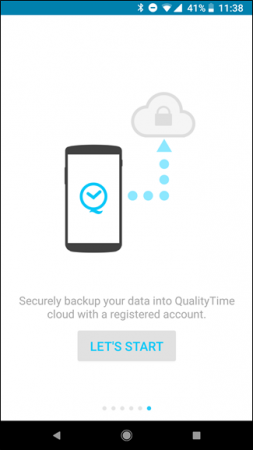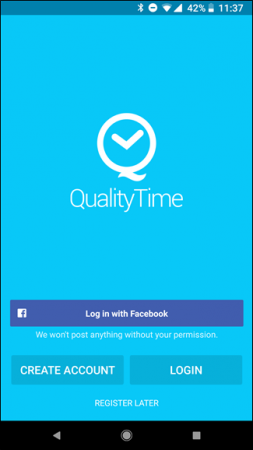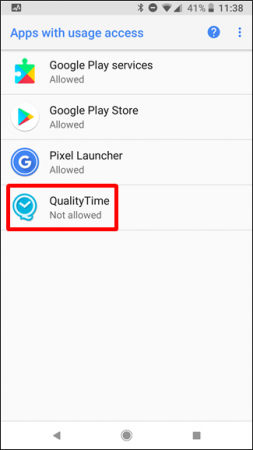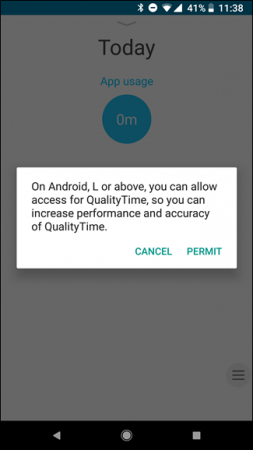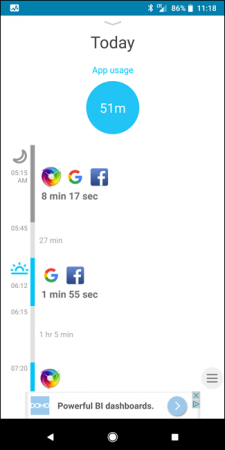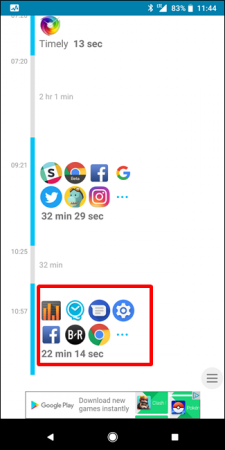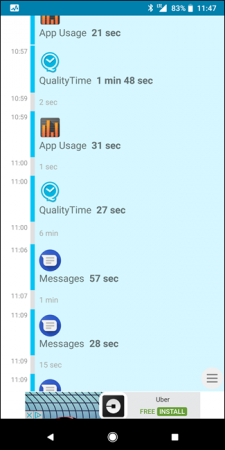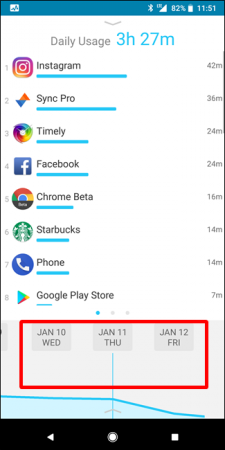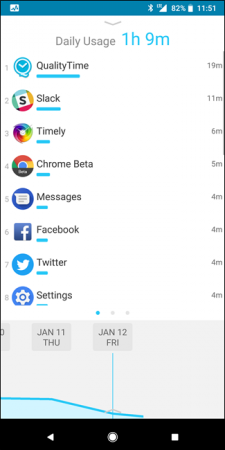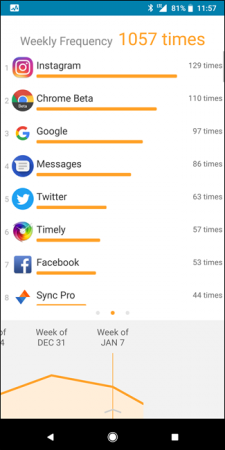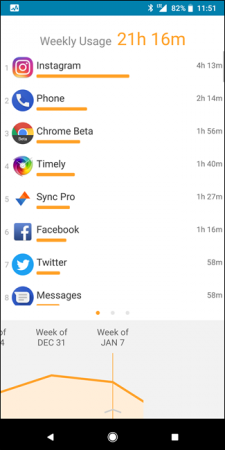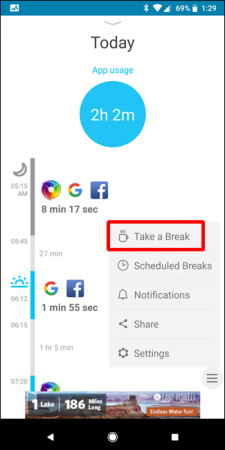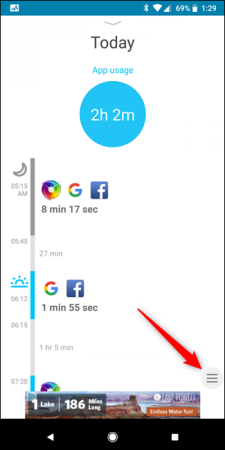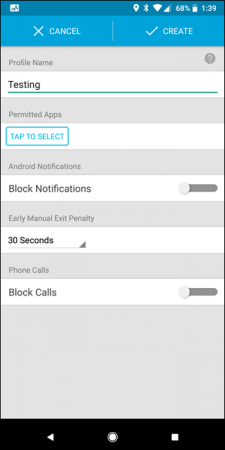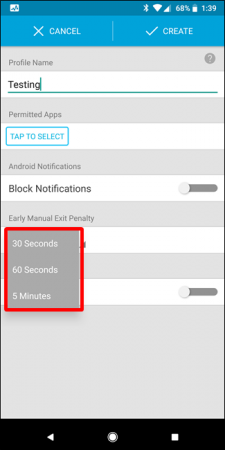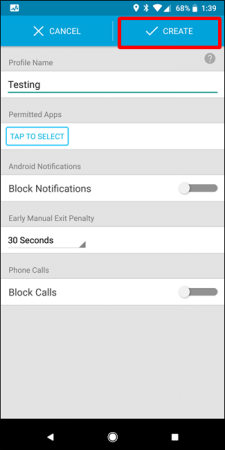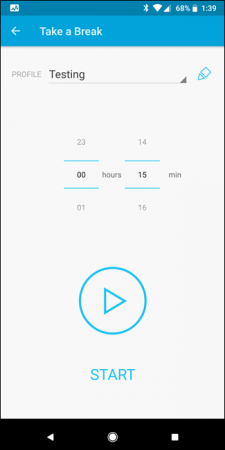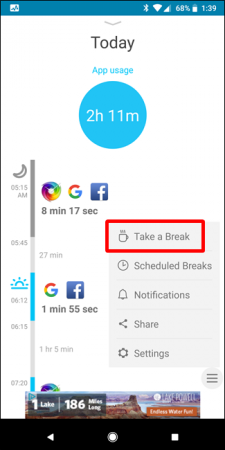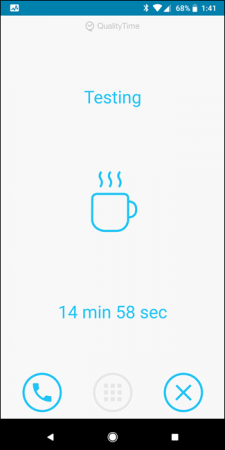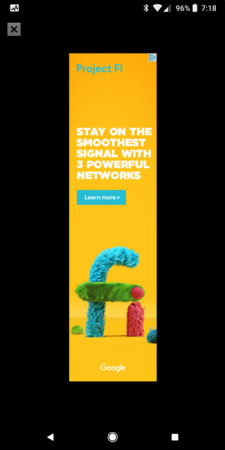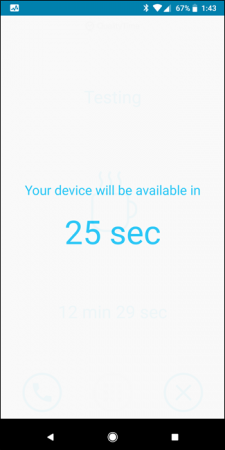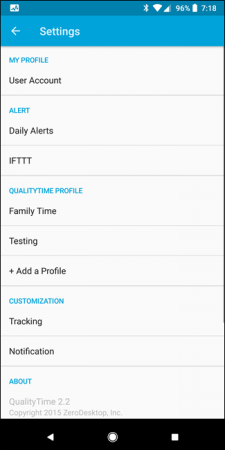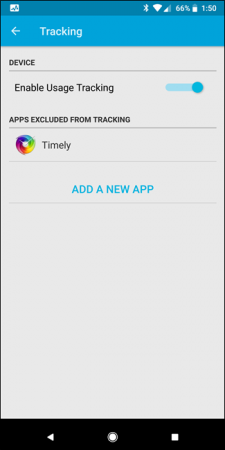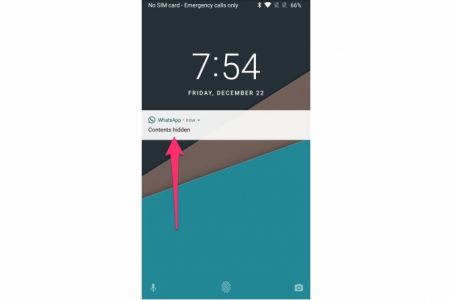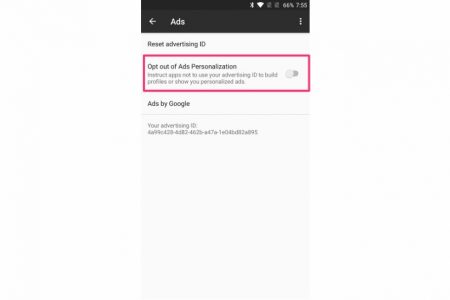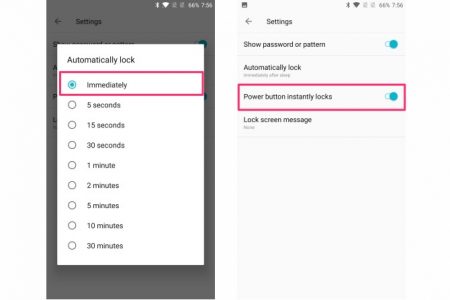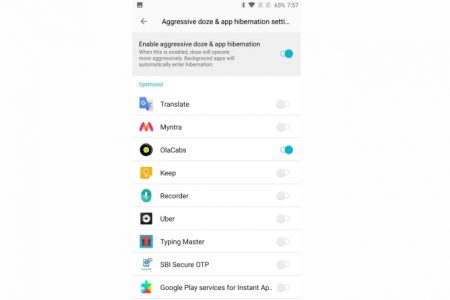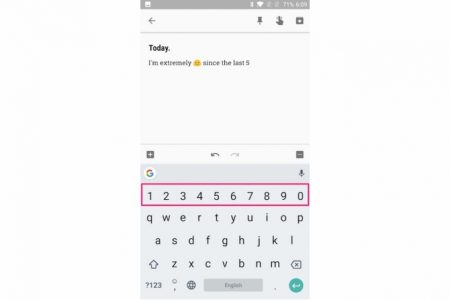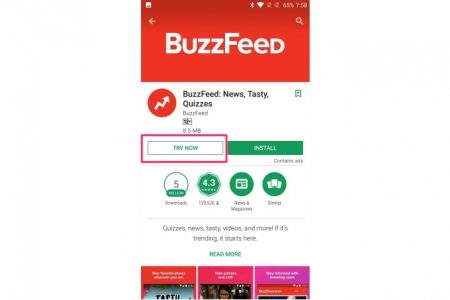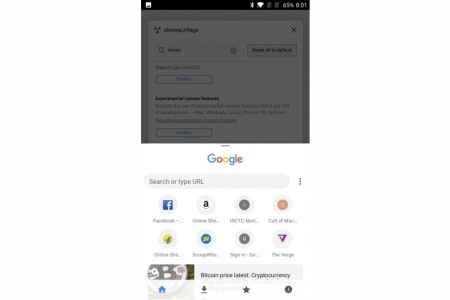مقایسه فناوری صفحه نمایش P-OLED با IPS LCD
تکنولوژیهای موجود در نمایشگرها طی سالهای اخیر یکی از ویژگیهای اصلی گوشیهای هوشمند بوده است. LG V30 یکی از محصولاتی بود که با نوآوری همراه شد و پنل جدیدی به نام P-OLED را معرفی کرد. با وجود اینکه سامسونگ تکنولوژی Super AMOLED و Infinity Display را بازاریابی میکند و برخی از تولیدکنندگان سعی و آزمایش بر روی صفحات LCD را رها کردهاند، هیچگاه انتخابهای زیادی برای تکنولوژی صفحه نمایش در بازار گوشیهای هوشمند وجود نداشته است.
در این گزارش قصد داریم تا فناوری صفحه نمایش P-OLED با IPS LCD را مورد مقایسه و بررسی قرار دهیم؛ با ما همراه باشید.
صفحه نمایش IPS LCD چگونه کار میکند؟
نقطه مشترک صفحه نمایش LCD معمولی با صفحه نمایش IPS، کریستال مایع به کار رفته در آن است. IPS بهعنوان تکنولوژی انتخاب LCD، همان چیزی است که شما در همه پنلهای گوشیهای هوشمند مبتنی بر LCD پیدا میکنید.
این تکنولوژی دارای یک نور پسزمینه قطبی است که از طریق بلورهای مایع برای هر زیر پیکسل در مقابل فیلترهای قرمز، سبز و رنگ آبی عبور میکند. به کمک IPS، یک جریان برای ایجاد میدان الکتریکی موازی با صفحه تشکیل میشود که کریستال قطبی را میپیچاند و قطبیت نور را نیز تغییر میدهد، سپس قطبنده دوم نور را بر اساس قطبیت آن فیلتر میکند. از طریق قطبنده دوم نور بیشتری عبور میکند که هر چه روشنتر باشد، با زیر پیکسل RGB مرتبط خواهد بود.
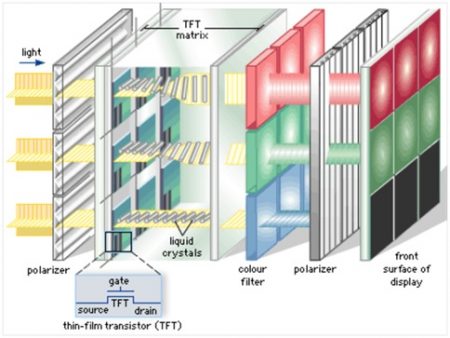
هر زیر پیکسل به یک ماتریس فعال ترانزیستور نازک متصل است که در آن روشنایی و رنگ پنل را بدون توجه به جریان فعلی بهعنوان نمایشگر ماتریس منفعل منسوخ در نظر میگیرد.
استفاده از مواد مختلف TFT و تکنیکهای تولید میتواند ویژگیهای هدایتگری صفحه نمایش و اندازه ترانزیستور را تغییر دهد که بر خواصی مانند روشنایی، زوایای دید و محدوده رنگ تاثیر میگذارد. به همین دلیل است که شما با انواع طرحهای نامگذاری مختلف برای صفحه نمایش IPS LCD، مواجه میشوید که از جمله آنها میتوان به Super IPS ،Super LCD5 و غیره اشاره کرد.
توجه داشته باشید که ممکن است آرایش نور پسزمینه بین پنلهای LCD نیز متفاوت باشد، چراکه نور سفید باید از گروه دیگری از رنگها ایجاد شود. منبع نور میتواند از LEDها یا پنل الکترولیومینسنت (ELP) ساخته شود که هر کدام از آنها میتواند رنگ سفید و رنگهای مختلفی در سطوح مختلف داشته باشد. همانطور که میبینید، عناصر بسیاری وجود دارد که منجر به ساخت یک صفحه نمایش LCD میشود.
مزایا و معایب LCD
مزایای صفحات LCD عبارتند از:
بهرهوری انرژی و عمر باتری
دقت و رنگ طبیعی عالی
ریسک پایین در سوختگی
تکنولوژی ساخت و تولید به خوبی پردازش شده است و باعث میشود که استفاده از LCDها مقرون به صرفه باشند.
معایب:
زاویه دید را میتوان به دلیل عمق لایهها محدود کرد
نشت نور پس زمینه میتواند یک مسئله در پنلهای ارزان قیمت باشد
پیکسلها میتوانند از دیافراگم پایینتر با وضوح بالاتر آسیب ببینند، زیرا نمیتوان اندازه ترانزیستور را بیش از این کاهش داد و به این ترتیب اوج روشنایی و هدررفت انرژی کاهش مییابد.
صفحه نمایش P-OLED
این صفحه نمایش در حال حاضر در گوشیها و ساعتهای هوشمند قابل دسترسی است.

P-OLED چگونه کار میکند؟
به نظر میرسد فناوری OLED برای همیشه رقیب اصلی LCD در بازار گوشیهای هوشمند است. سامسونگ با فناوری AMOLED نسلهای برتر و گل سرسبد گوشیهای اندرویدی خود را عرضه میکند. میتوان گفت پلاستیک OLED (یا P-OLED) بهسادگی آخرین تکرار این فناوری است که عمدتا برای ایجاد عوامل جدید و جالب طراحی شده است.
در مقایسه با لایههای متعدد صفحه نمایش LCD، نمایشگر P-OLED به مراتب پیچیدهتر است. مولفه کلیدی در این نمایشگر دیود ساطع نور موسوم به LED است. بنابراین به جای تکیه بر یک نور پسزمینه، هر زیر پیکسل قادر به تولید نور قرمز، سبز یا آبی خود است و یا بهطور کامل خاموش میشود. قسمت O در OLED به معنای آلی است، که نوع ترکیباتی است که هنگام استفاده از جریان روشن میشود.
برای هدایت این جریان، از ماتریس TFT به روش بسیار مشابه با LCD استفاده میشود. اگر چه در این زمان از تولید نور به جای چرخاندن بلورهای قطبی بهره میگیرند. توجه داشته باشید که P-OLED نباید با تکنولوژی PMOLED قدیمی که مخفف ماتریس منفعل است و در هیچ تکنولوژی پیشرفته صفحه نمایشی استفاده نمیشود، اشتباه گرفته شود.
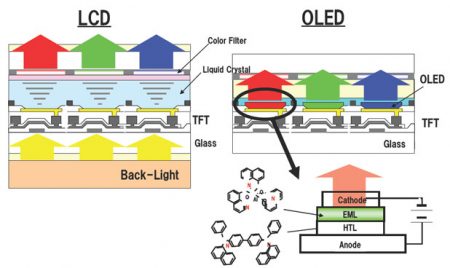
سازههای پیکسل LCD و OLED به طور قابل توجهی متفاوت هستند، که منجر به نتایج بصری مختلف میشود؛ بنابراین عنصر پلاستیکی کجاست؟ پاسخ مشخص است، این مواد بهعنوان زیرلایه در اجزای TFT و OLED، قرار داده شدهاند.
از لحاظ تاریخی، این مواد از شیشه ساخته شدهاند اما به دلیل اینکه بستر پلاستیکی، صفحه نمایش را بیش از پیش قابل خواندن و انعطافپذیری میکند، از آن استفاده میشود. توجه داشته باشید که انتقال به یک بستر پلاستیکی نیازمند مواد جدید برای TFT است که میتواند در برابر دمای تولید، مقاومت کرده و در عین حال تحرک الکتریکی و جابجایی مناسب برای LEDها را فراهم میکند.
نکات مثبت
بستر پلاستیکی نازک و سبک است و جذب شوک بهتر و خطر شکستگی کمتر را ارایه میدهد.
زاویه دید عالی
پتانسیل بالا برای طیف گستردهای از رنگ
نسبت کنتراست عالی
نکات منفی
تکنیکهای تولید سختتر و گران قیمت، با بازده غیرقابل پیشبینی
به دلیل افزایش مصرف انرژی برای روشنایی LEDها، از آنها لزوما به اندازه پنلهای LCD در گوشیهای هوشمند استفاده نمیشود.
LEDهای آبی سریعتر از قرمز یا سبز تیره میشوند و چرخه زندگی پنل را قبل از تغییر رنگ بهصورت قابل توجهی کاهش میدهند.
بسترهای انعطافپذیر
دو تکنولوژی صفحه نمایش دارای مزایا و معایب خاص خود هستند، اما OLED پلاستیکی ترفندی در آستین خود دارد و آن میزان انعطافپذیری است که LCD هنوز نمیتواند به آن برسد.
اخیرا LG اعلام کرده است که حرکت آن به P-OLED در گوشی هوشمند V30 مبتنی بر افزایش کیفیت تصویر نیست. در عوض، این شرکت اذعان کرد که تقاضای مصرف کنندگان طرحهای نازک و منحنی بسیار بالاست. تنها راه موجود برای دستیابی به این طرحها، استفاده از یک بستر پلاستیکی انعطافپذیر در صفحه نمایش OLED است که باعث میشود این پنل نسبت به بستر شیشهای سنتی سبکتر، نازکتر و قابل انعطافتر باشد.

از سوی مقابل یکی دیگر از مزایای حرکت تولیدکنندگان به سمت صفحه نمایشهای P-OLED برای مصرف کنندگان این است که میزان دوام نمایشگرها بسیار بیشتر شده است. اگرچه صفحه نمایش گوشیهای هوشمند رده بالا احتمالا دارای یک لایه محافظ شیشهای مانند Gorilla Glass هستند اما زیرلایه پلاستیکی پایه آن باعث جذب شوکهای اضافی میشود. لازم به ذکر است که LCDهای قابل انعطاف در حال توسعه هستند.
ژاپن صفحه نمایش تکنولوژی انعطافپذیر LCD ارزان قیمت را در اوایل سال ۲۰۱۷ ارایه داد و شرکتهای دیگر نیز در حال کار روی LCDهای آلی و ایدههای مشابه هستند. با این حال، این ترفند هنوز هم برای تراکم پیکسل، وضوح، محدوده رنگ و عملکرد تولید با OLED مطابقت دارد.

پنهانسازی
متاسفانه هیچ تکنولوژی برتر قطعی بین IPS LCD و P-OLED وجود ندارد. متغیرهای بیشتری فراتر از نوع صفحه نمایش اصلی هستند که کیفیت تجربه مشاهده را تعیین میکنند که شامل طرحهای زیر پیکسل و مواد تولیدی میشود.
دو تولیدکننده LCD و IPS الزاما یکسان نیستند و حتی P-OLED! بدون شک طی چند سال آینده از طریق اصلاحات، نسل پیش میرود و همچنان به بهبود عملکرد خود ادامه میدهد. علاوهبر این، پیشرفتهای جدید در تکنولوژی LCD، از جمله Quantum Dot ،WRGB و غیره نیروی تازهای به پیشرفت تکنولوژی وارد میکند. از آنجا که OLED، از جمله Plastic-OLED، دارای یک شروع قابل توجه است، در تقاضای رو به رشد HDR و برنامههای واقعیت مجازی قرار دارد.
همراه با فاکتورهای منحصر بفرد موجود در گوشیهای هوشمند و برنامههای کاربردی خودرو و صنعت، ما در سالهای آینده شاهد افزایش چشمگیر P-OLED خواهیم بود.
نوشته مقایسه فناوری صفحه نمایش P-OLED با IPS LCD اولین بار در پدیدار شد.